Home >
Kopieren > Kopieren > Umschläge oder Postkarten kopieren > Auf Postkarten kopieren
Auf Postkarten kopieren
Papier in Fach 1 einlegen
Maximal 200 Postkarten können in das Fach 1 eingelegt werden.
1
Legen Sie das Original ein.
2
Tippen Sie auf der Startseite auf [Kopieren].
3
Ziehen Sie Fach 1 heraus.
4
Montieren Sie die Zusatzvorrichtung auf der seitlichen Führung.
5
Beachten Sie beim Einlegen von Postkarten in Fach 1 die folgenden Punkte.
6
Legen Sie Postkarten wie abgebildet mit der zu bedruckenden Seite nach oben mit der Ausrichtung w ein.
7
Schieben Sie die Seitliche Führung an die Position, die dem Format des eingelegten Papiers entspricht.
8
Schließen Sie die Fach 1.
9
Wählen Sie [Postkarte] ([4e6], [A6-Karte]) unter [Papierformatoptionen].
11
Verwenden Sie die Start-Taste, um den Kopiervorgang zu starten.
Papier in Stapelanlage/Spezialeinzug einlegen
Maximal 20 Postkarten können in das Stapelanlage/Spezialeinzug eingelegt werden.
1
Legen Sie das Original ein.
2
Tippen Sie auf der Startseite auf [Kopieren].
3
Beachten Sie beim Einlegen von Postkarten in Stapelanlage/Spezialeinzug die folgenden Punkte.
4
Legen Sie Postkarten wie abgebildet mit der zu bedruckenden Seite nach unten mit der Ausrichtung w ein.
5
Schieben Sie die Seitliche Führung an die Position, die dem Format des eingelegten Papiers entspricht.
6
Beachten Sie die folgenden Punkte bei der Verwendung der Stapelanlage/des Spezialeinzugs.
7
Tippen Sie auf dem Papiereinstellungsbildschirm auf [Umschlag / Postkar.] ([Umschlag / 4e6] oder [Umschlag / A6-Karte]) unter [Papierformat].
8
Wählen Sie [Postkarte] ([4e6], [A6-Karte]) unter [Umschlag / Postkar.] ([Umschlag / 4e6], [Umschlag / A6-Karte]).
10
Verwenden Sie die Start-Taste, um den Kopiervorgang zu starten.

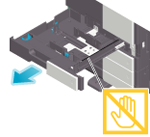
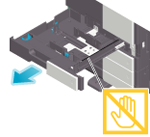
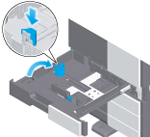
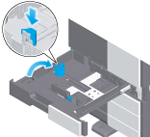
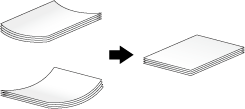
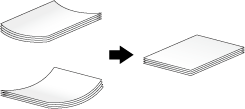
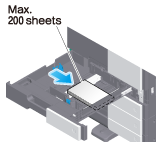
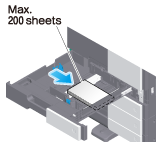
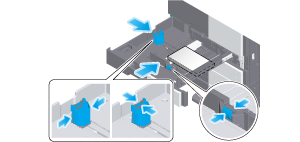
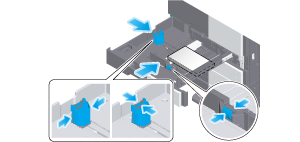
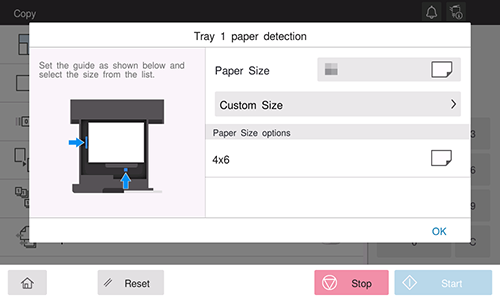
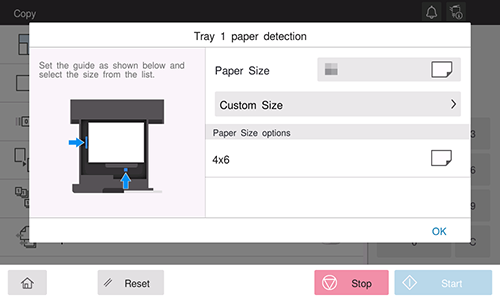
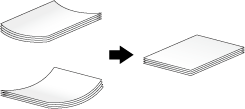
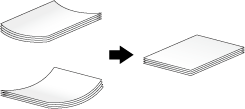
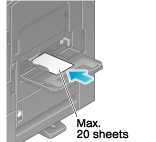
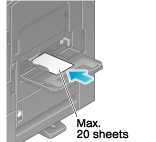
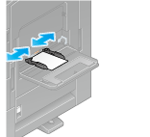
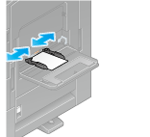
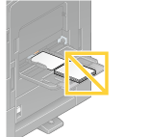
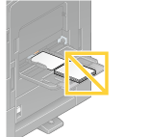
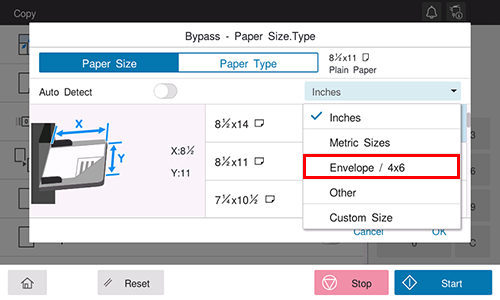
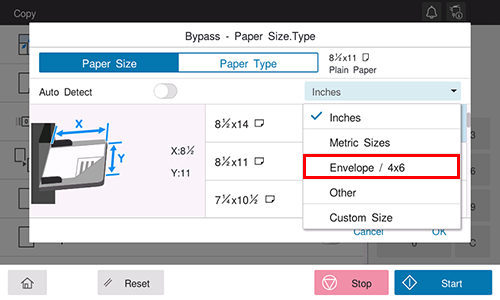


 in der oberen rechten Ecke einer Seite klicken oder tippen, wechselt es zu
in der oberen rechten Ecke einer Seite klicken oder tippen, wechselt es zu  und wird als Lesezeichen registriert.
und wird als Lesezeichen registriert.